Nextcloud och OpenMediaVault (OMV) är kraftfull gratis programvara med öppen källkod (FOSS). Genom att använda dem tillsammans kan du bygga och distribuera din egen privata molnlagring och nätverksansluten lagring (NAS) med ett intuitivt webbgränssnitt för lagringshantering.
Genom att installera Nextcloud på OpenMediaVault kan du lagra, dela och komma åt all din interna/externa lagring – inklusive USB-enheter – och filer var som helst, allt samtidigt som du behåller fullständig kontroll över din data.
Du kan installera Nextcloud direkt på Raspberry Pi med hjälp av en Docker-behållare eller direkt i Raspberry Pi OS. Men att installera Nextcloud via OpenMediaVault kombinerar säker datalagring med molnliknande funktioner för enkel åtkomst och samarbete.
Genom att vara värd för Nextcloud på Raspberry Pi med OMV:
- Du har full kontroll över din data och integritet eftersom du inte är beroende av tredjeparts molnleverantörer för större sinnesfrid, datasekretess och ägande.
- OMV tillhandahåller också användarhantering och behörigheter som låter dig kontrollera vem som kan komma åt den delade lagringen. Nextcloud utökar ytterligare dessa funktioner för granulära åtkomstkontroller till filer, mappar och delade resurser.
- Du kan implementera och ställa in automatisk säkerhetskopiering av data för din Nextcloud-data. Detta lägger till ett extra lager av dataskydd för dina filer.
- Du kan snabbt lägga till/ta bort extern USB-lagringsmedia eller enhet och lagra Nextcloud-data i en delad mapp på den externa enheten.
Det rekommenderas att installera Raspberry Pi OS på SSD för konsekvent prestanda under tunga arbetsbelastningar. Du kan också direkt installera Nextcloud på Raspberry Pi OS för att bygga en personlig DIY-molnlagring med fjärråtkomst.
Innan du kan påbörja Nextcloud-installationen och -installationen, se till att tilldela eller konfigurera en statisk IP-adress för din OpenMediaVault-enhet (dvs. Raspberry Pi). Detta är viktigt eftersom Nextcloud kräver en konsekvent IP-adress för att fungera korrekt.
Innehållsförteckning
Steg 1: Aktivera SSH
Följ dessa steg för att aktivera SSH (Secure Shell) för fjärråtkomst.
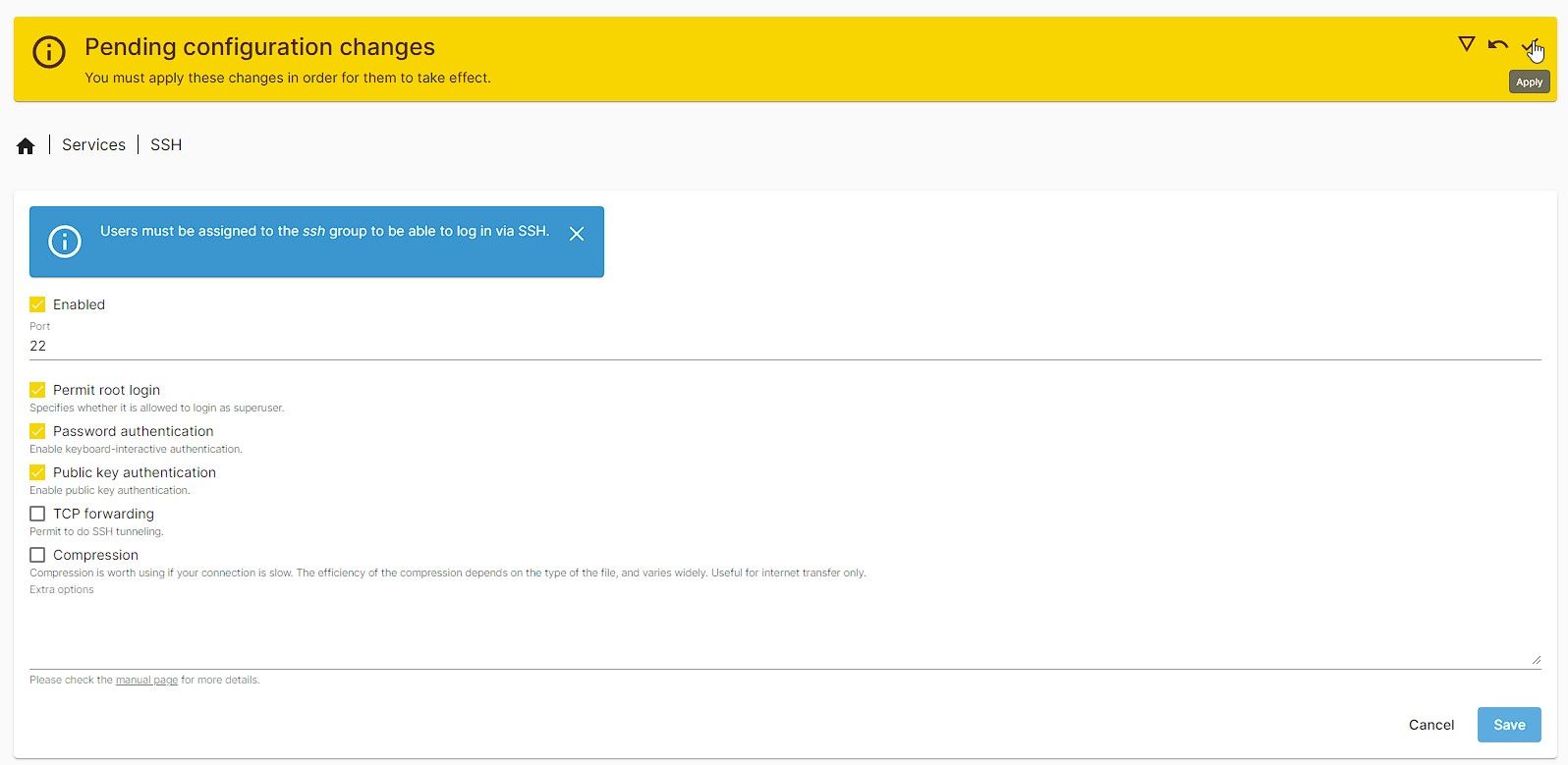 Skärmdump av Ravi. NAR
Skärmdump av Ravi. NAR passwd root
SSH till din Raspberry Pi från en annan dator och kör följande kommando för att installera OMV-extras.
wget -O - https:
Efter installationen, uppdatera eller logga in på OpenMediaVaults webbgränssnitt och gå sedan till Plugins.
Hitta och installera plugin-programmet openmediavault-compose xxx.
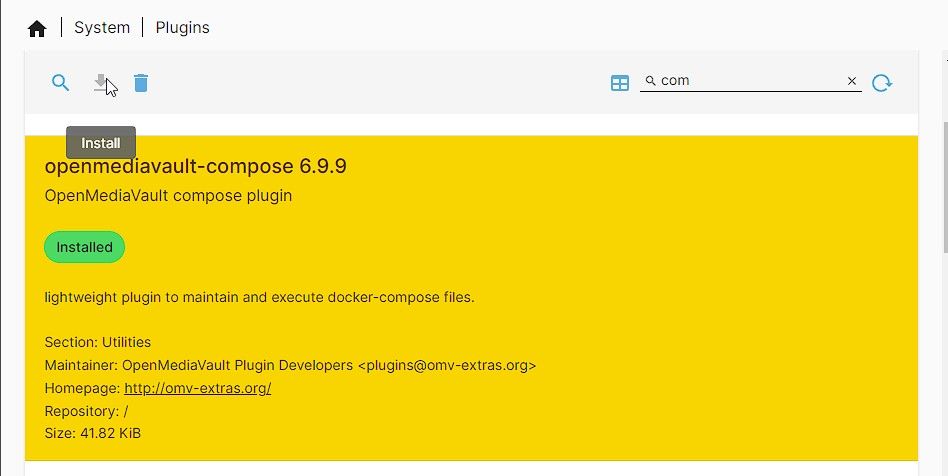
Steg 3: Installera Docker och Portainer
Under avsnittet Tjänster i OpenMediaVault kommer du att se en ny post som heter Compose. Vi kommer att använda den för att installera Dockern och porttainern som krävs för Nextcloud-installation.
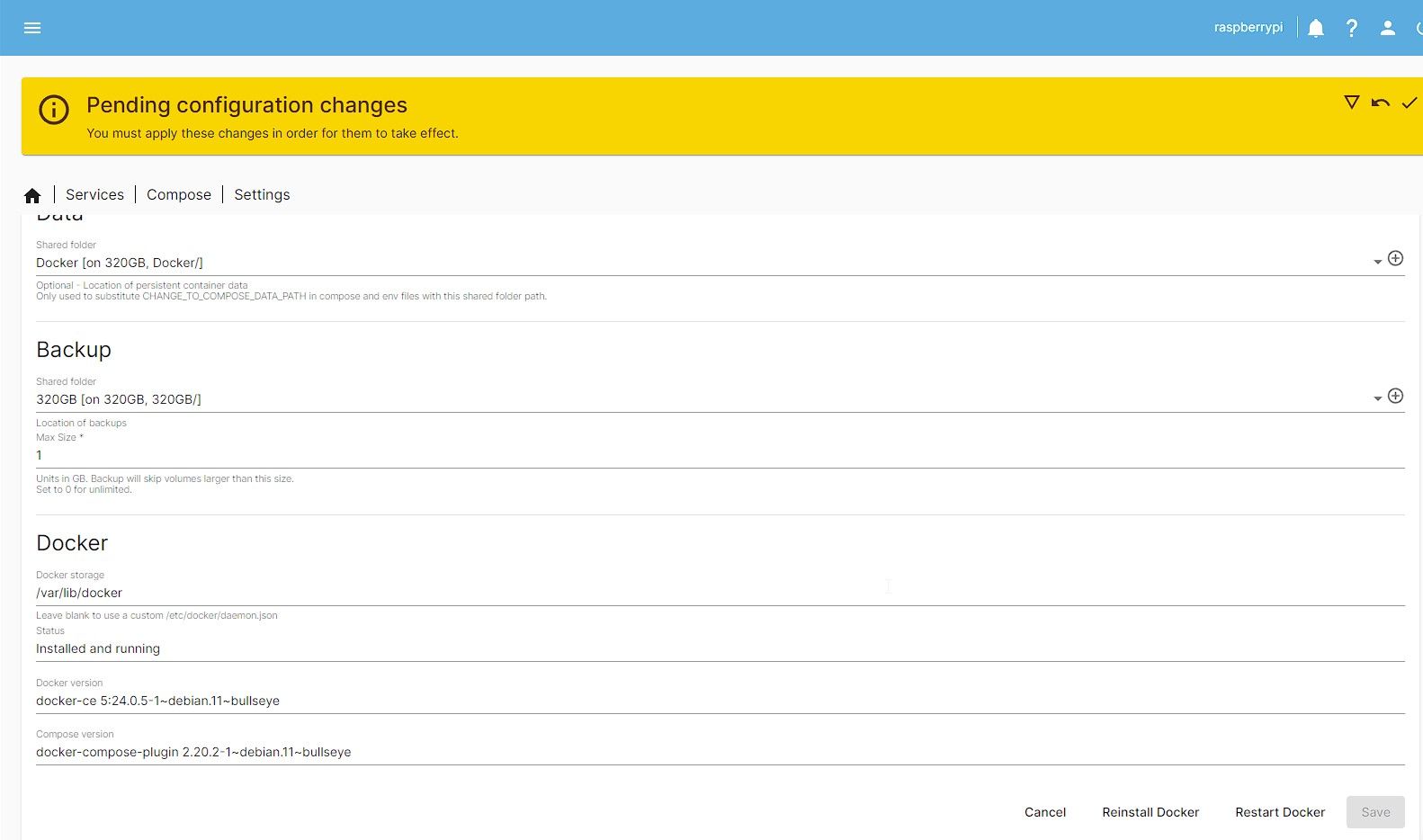
Under installationen kan du få ett felmeddelande om anslutningsförlust. Uppdatera bara sidan och försök igen. Om du ser ”Installerad och körs” i avsnittet Status, öppna SSH-anslutningen och kör sedan följande kommando för att installera porttainern.
docker run -d -p 8000:8000 -p 9443:9443 --name portainer --restart=always -v /var/run/docker.sock:/var/run/docker.sock -v portainer_data:/data portainer/portainer-ce:latest
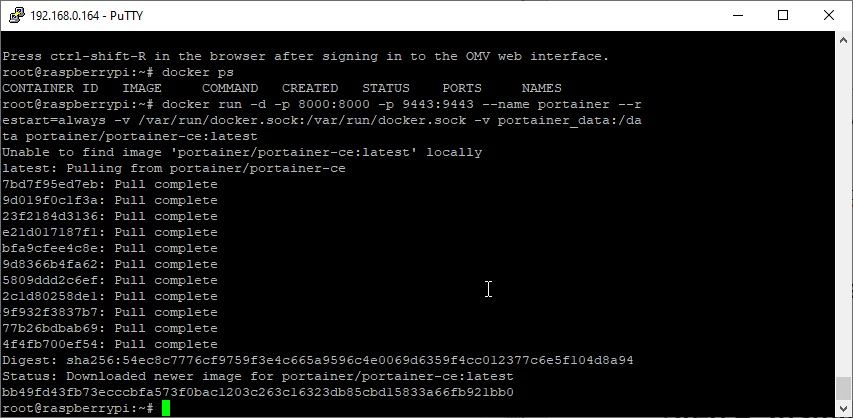
Efter installationen, besök https://IPAddressOfPi:9443. Se till att ändra användarnamn och lösenord.
Steg 4: Skapa en MariaDB-databas
På porttainern klickar du på Staplar > Lägg till högar och klistra sedan in följande kod i webbredigeraren.
version: '2'services: db: image: mariadb:10.5 restart: always command: --transaction-isolation=READ-COMMITTED --binlog-format=ROW volumes: - /var/lib/docker/volumes/Nextcloud_Database:/var/lib/mysql environment: - MYSQL_ROOT_PASSWORD=password - MYSQL_PASSWORD=password - MYSQL_DATABASE=nextcloud - MYSQL_USER=nextcloud
Se till att ge stacken ett rätt namn, till exempel mariadb. Ändra även lösenordet och databasnamnet.
Klicka på Distribuera stacken.
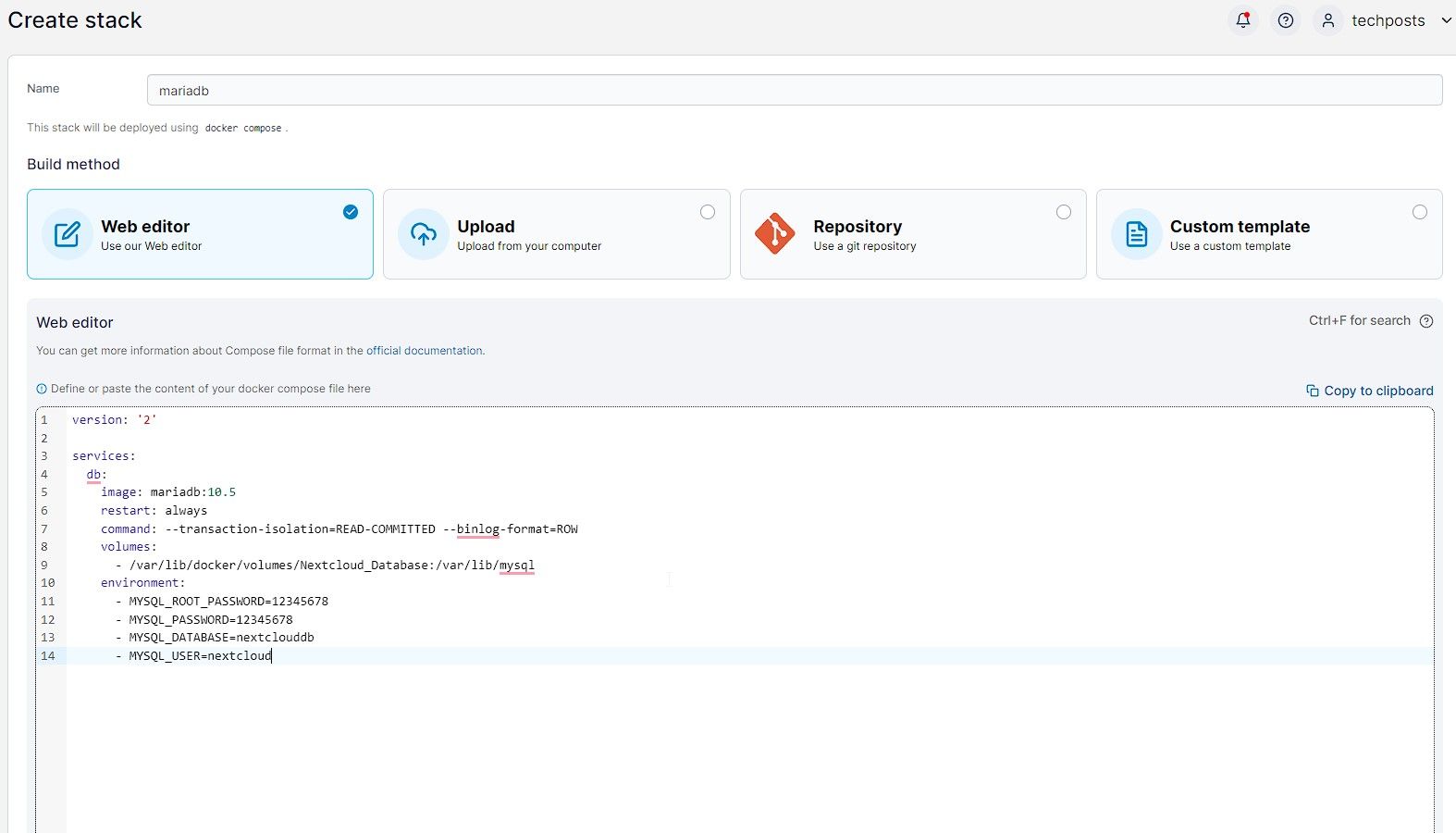
Detta kommer att installera och distribuera MariaDB-databasen som vi behöver för Nextcloud-installationen.
Alternativt kan du också installera MariaDB-servern manuellt via SSH och skapa en databas och databasanvändare.
Som standard körs OpenMediaVault på port 80. Det rekommenderas dock att du ändrar OpenMediaVault-porten till något annat, till exempel 8090. Detta kommer att göra port 80 tillgänglig för Nextcloud. För att göra detta, följ dessa steg:
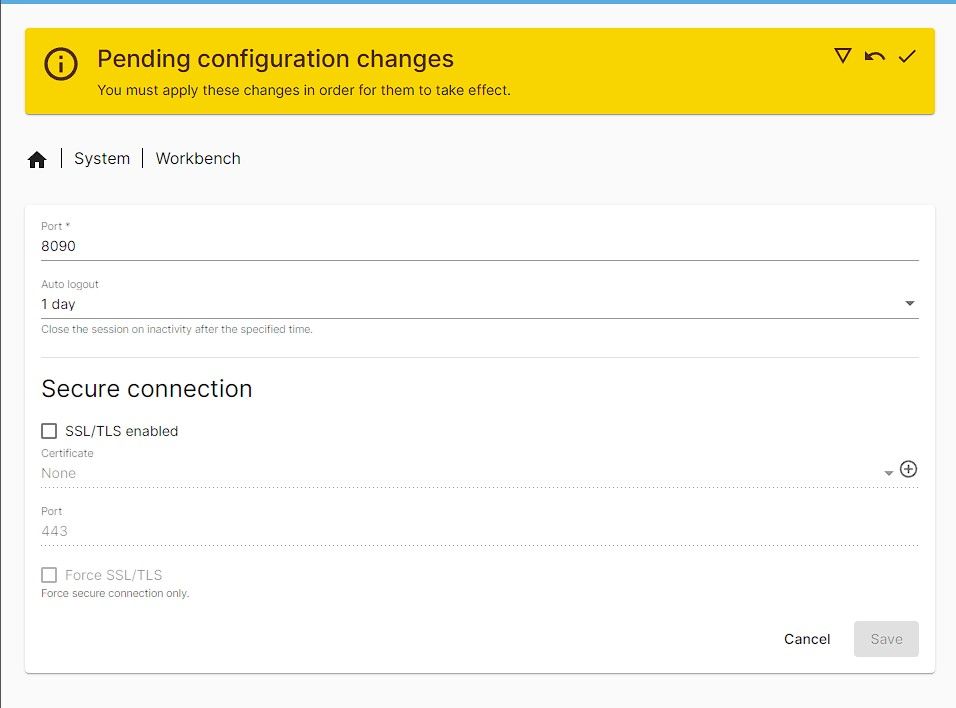
Följ dessa steg för att installera och konfigurera Nextcloud på OpenMediaVault som körs på Raspberry Pi.
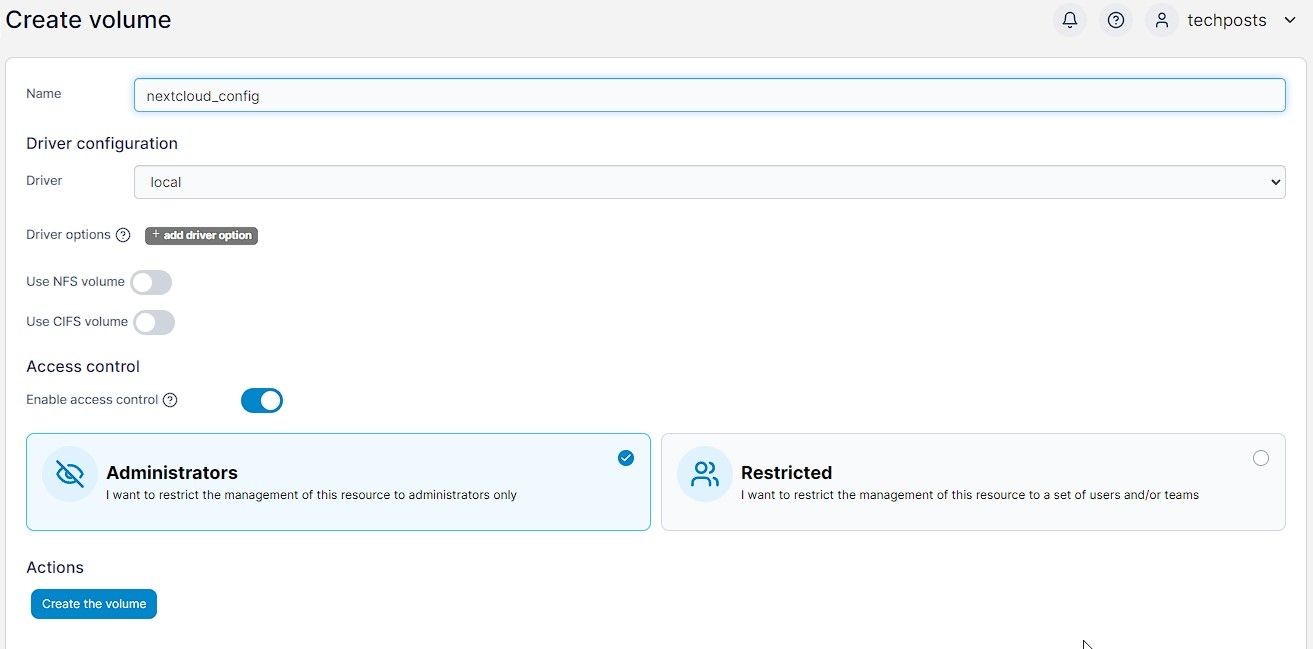
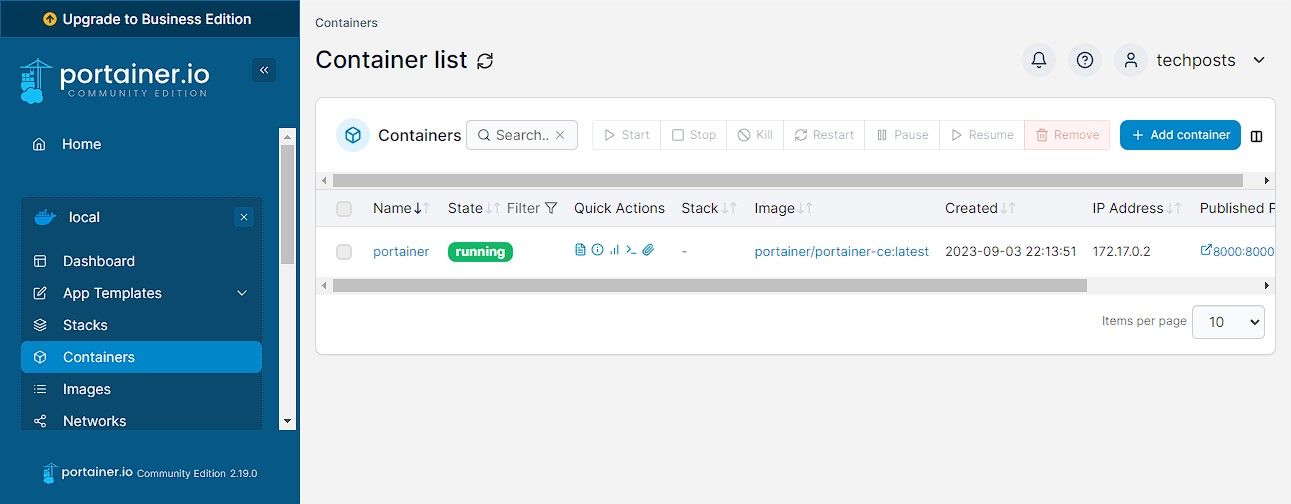
linuxserver/nextcloud
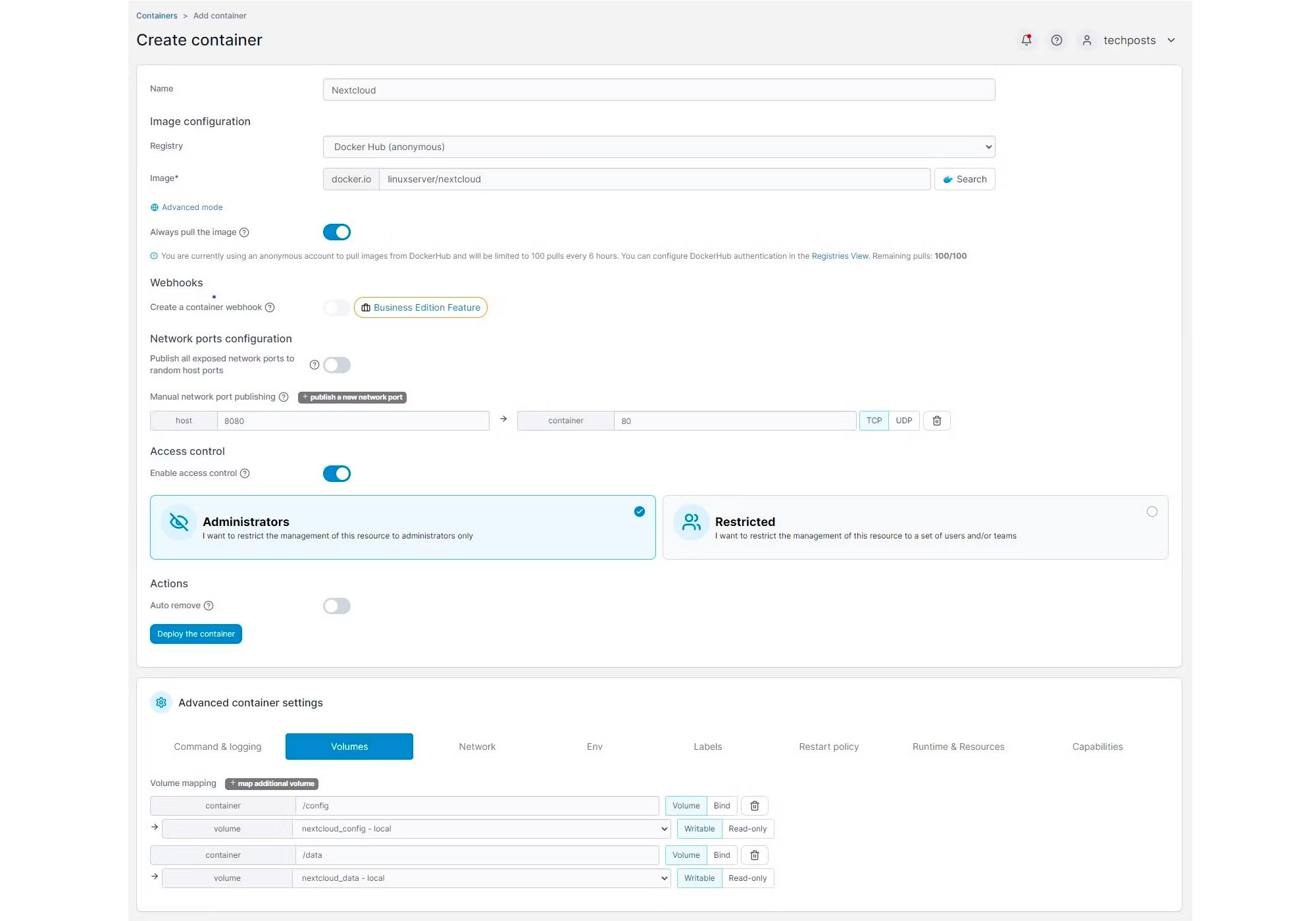
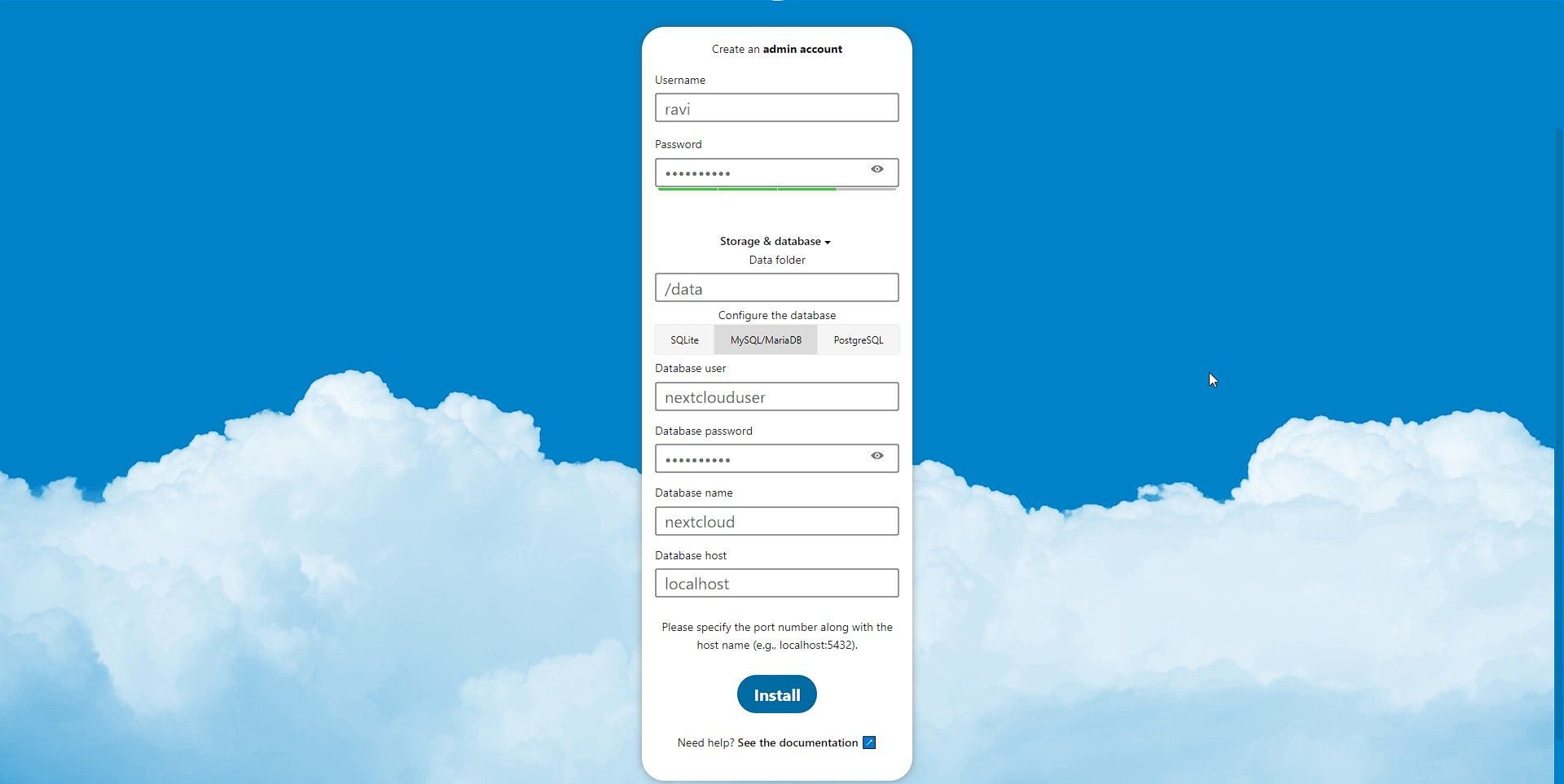
Du kan nu komma åt och logga in på Nextcloud på Pi:s lokala IP-adress. Du kan ladda upp och ladda ner filer till Nextcloud med alla system i ditt hem, inklusive macOS, Windows och Linux. En Nextcloud-app är också tillgänglig för Android- och iOS-enheter som du kan använda för att synkronisera dina foton, videor, dokument och annan data till/från dina mobila enheter.
För att exponera Nextcloud för internet kan du använda Nginx Reverse proxy, Cloudflare Tunnel eller din router (port forwarding).
Lås upp kraften i ett självhostat moln
Att installera Nextcloud på din OpenMediaVault NAS som körs på en Raspberry Pi kan ge dig en billig men kraftfull och säker privat molnlagringslösning. Med Nextcloud på din OpenMediaVault NAS kan du ta kontroll över din data och njuta av bekvämligheten med molnlagring utan att förlita dig på tredjepartsleverantörer.
Genom att följa stegen ovan kan du enkelt ställa in och konfigurera Nextcloud på Raspberry Pi för att möta dina specifika behov. Kom ihåg att regelbundet uppdatera dina Nextcloud- och OpenMediaVault-installationer, säkra din Nextcloud-instans och säkerhetskopiera dina data för att säkerställa en smidig och pålitlig upplevelse.

